聲明事項:
1、本文純粹為分享開戶經驗,對於相關文字/畫面內容之最終解釋權屬於 IB公司及附屬機構或所屬人員。對於本文之認知差異所造成之損失概予本人無關。
2、本人與IB公司及附屬機構或所屬人員無關。
3、本文不涉及任何招攬、推介或誘導開戶之行為,有任何疑義應直接接洽 IB公司及附屬機構或所屬人員。
接下來就正式進入 註冊程序啦。
首先請輸入 五位英數字的 Username Prefix,也就是說你的正式 ID 會是 Username Prefix 加上三碼隨機產生的數字。
接下來的兩項都是輸入密碼,必須是不含空格的6~8位字元。
然後請輸入 EMAIL信箱並再次輸入以確認。以後就是透過這個信箱來收取相關文件囉。
最後要選擇你所在的國別,選完之後,還會跳出一個選項,問你是否為印度外僑? 大部分人當然都不是,請直接選擇 NO

接下來,先在剛剛輸入的EMAI信箱收取IB寄來的認證信,內容應該是這樣 :

並於 Confirmation Number 欄位中 輸入 信中的五位數認證碼 (如前面例子的12345)。
接下來在 Customer Type 選擇 【Individual】。
下一頁會列出你的使用者 ID 和 帳號 (U開頭的一串數字 ),請將 帳號記下以供日後使用。
從現在開始,你可以隨時選擇畫面上方的 Logout 暫時離開,日後再由首頁 開戶選項的【完成帳戶申請】(Finish an Application) 登入來繼續開戶程序。
接下來按 Continue 繼續下一步。
接下來這個畫面會告訴你,已經完成開戶程序的第一步 (過了這麼久才完成第一個步驟 @@)
要完成開戶並進行交易,要完成開戶四個步驟加上帳戶設定三個步驟,總共有七個步驟。
上方的 Message Center 可以看到 IB 傳送給你的訊息,不過目前應該沒有訊息。
在右邊 Application Progress 選單下,可以顯示你目前完成哪些項目。
直接按下畫面下方的 Continue,會問你是否同意 IB 合法取得並合理使用你的個人資料,按下 Accept 後再按下 Continue 繼續進行下一步。
繼續閱讀:
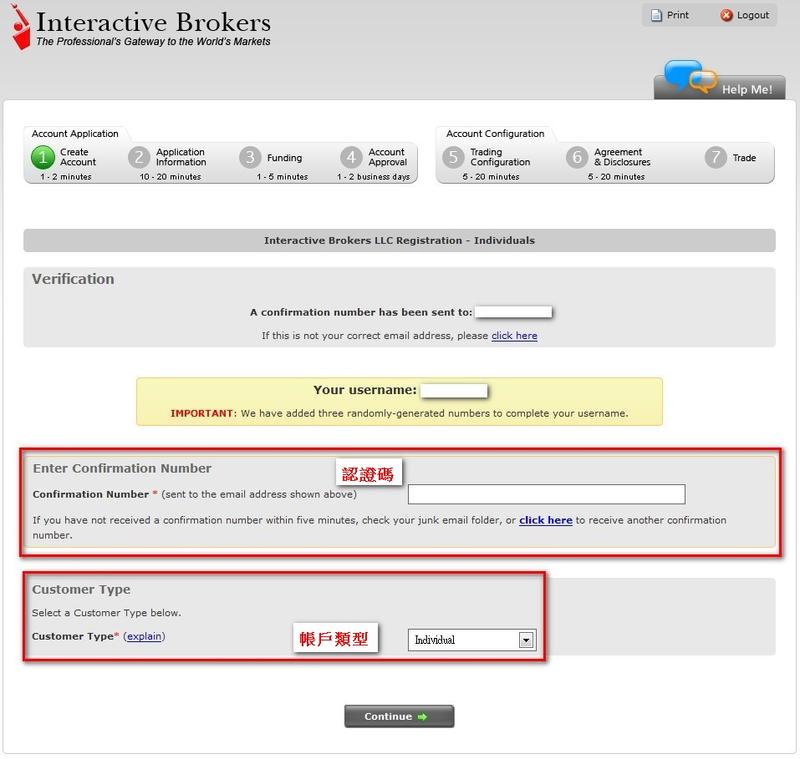



沒有留言:
張貼留言